Исправлена ошибка, из-за которой передача файлов Android USB не работает в Windows 10
Опубликовано: 2022-08-26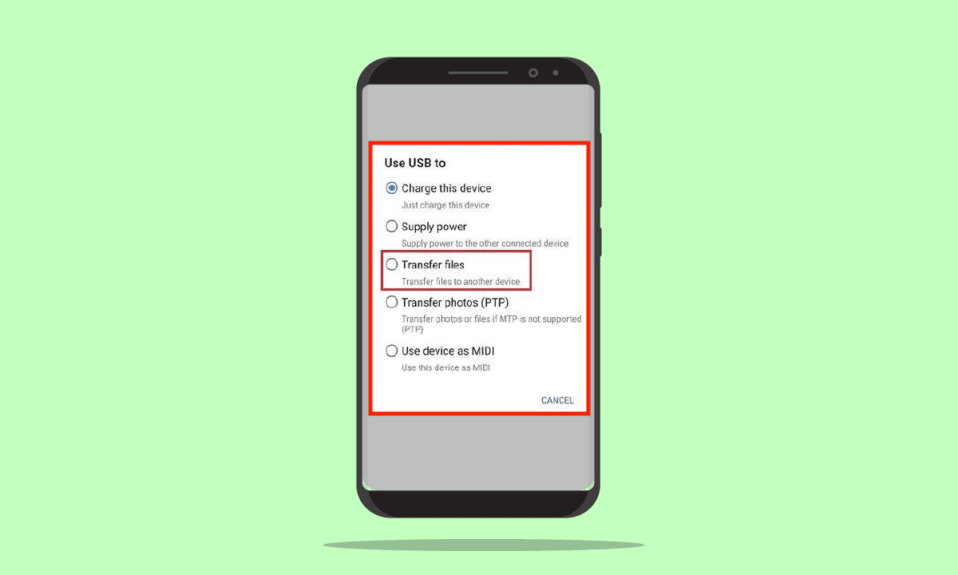
Ожидается, что в эту технологическую эпоху машины будут без проблем выполнять лишь несколько операций. Одним из рутинных действий является передача файлов с телефона Android на ПК с Windows 10 с помощью USB-кабеля. Однако могут возникнуть проблемы с передачей файлов Android USB, которые не работают на ПК с Windows 10. Эта проблема является кошмаром для всех людей, работающих за столом, поскольку это основная часть их работы. В статье обсуждаются способы решения проблемы с USB-подключением телефона Android.

Содержание
- Как исправить неработающую передачу файлов Android USB в Windows 10
- Метод 1: основные методы устранения неполадок
- Способ 2: изменить настройки USB на телефоне Android
- Способ 3: использовать параметры разработчика
- Способ 4: очистить кеш устройства
- Способ 5: установить драйвер устройства MTP
- Способ 6: обновить драйвер устройства
- Способ 7: переустановите драйвер ADB (если применимо)
- Способ 8: перезапустите команду ADB (если применимо)
- Способ 9: установить пакет дополнительных компонентов Windows Media
- Способ 10. Установите комплект переноса MTP для Windows
- Способ 11: удалить ненужное программное обеспечение (если применимо)
- Способ 12: перезагрузите телефон Samsung в режиме ODIN (не рекомендуется)
- Способ 13: свяжитесь с магазином производителя
Как исправить неработающую передачу файлов Android USB в Windows 10
В этом разделе приведены возможные причины, по которым передача файлов с телефона Android с помощью USB-кабеля на ПК с Windows 10 может завершиться неудачно.
- Аппаратные проблемы. Могут быть некоторые проблемы с аппаратными устройствами, такие как неисправные порты или повреждение USB-кабеля.
- Устаревшие драйверы устройств . Драйверы, соответствующие телефону Android, могут быть устаревшими или поврежденными.
- Устаревшая ОС. Операционная система устройств может быть устаревшей, что может привести к несовместимости при подключении. Операционная система как на Android Phone, так и на ПК с Windows должна быть обновлена до последней версии.
- Неправильные настройки. Параметр «Передача мультимедиа» может быть не включен на телефоне Android, что может вызвать проблемы с передачей файлов.
- Сторонние приложения . Сторонние приложения для передачи файлов могут мешать обычному способу передачи файлов.
Примечание. Так как смартфоны имеют разные настройки и могут различаться от устройства к устройству, убедитесь, что настройки правильные, прежде чем изменять их. Методы, описанные в этой статье, относятся к телефону Samsung Galaxy A21s , и настройки могут отличаться на других моделях в зависимости от различных факторов.
Метод 1: основные методы устранения неполадок
Первый способ решить эту проблему — попробовать основные методы устранения неполадок на подключенных устройствах.
1А. Устранение неполадок с оборудованием
Проблема может быть вызвана дефектами аппаратного обеспечения подключенных устройств, и проверка аппаратных проблем может помочь решить проблему.
- Убедитесь, что USB-порт на вашем ПК с Windows находится в хорошем состоянии или неисправен .
- Подключите USB-кабель к другому USB-порту на ПК с Windows.
- Используйте кабель USB, прилагаемый к телефону Android .
- Попробуйте использовать другой совместимый USB-кабель для подключения телефона Android к ПК с Windows.
- Очистите порт зарядки на телефоне Android с помощью зубочистки.
- Убедитесь, что кабель USB правильно и полностью подключен к портам на обоих устройствах.
- Если вы можете извлечь аккумулятор на своем телефоне Android , извлеките его из гнезда и вставьте обратно в гнездо.
1Б. Разблокировать телефон Android
Одна из причин, по которой вы не сможете использовать функцию передачи файлов, заключается в том, что телефон заблокирован паролем. Обязательно разблокируйте телефон, чтобы ПК с Windows мог получить доступ к файлам на вашем телефоне.
1С. Используйте другой ПК с Windows
Эта проблема может быть вызвана неисправностью ПК с Windows 10 или его несовместимостью с телефоном Android. Попробуйте подключить телефон Android к другому ПК с Windows и проверьте, можете ли вы передавать файлы на ПК.
1Д. Подключите телефон Android напрямую к ПК с Windows
Если вы используете какой-либо USB-концентратор для подключения телефона Android к ПК с Windows 10, вы можете попробовать отсоединить USB-кабель от концентратора и подключить USB-кабель напрямую к USB-порту на вашем ПК, чтобы устранить проблему.
1Э. Использовать альтернативный метод передачи файлов
Другой способ обойти проблему с USB-подключением телефона Android — использовать альтернативный метод передачи файлов, чтобы проверить, работает ли он на вашем телефоне Android. Включите Bluetooth на обоих устройствах и проверьте, можете ли вы передавать файлы через соединение Bluetooth.
Вариант I: на телефоне Android
1. Перейдите в раздел « Настройки » на своем телефоне Android.
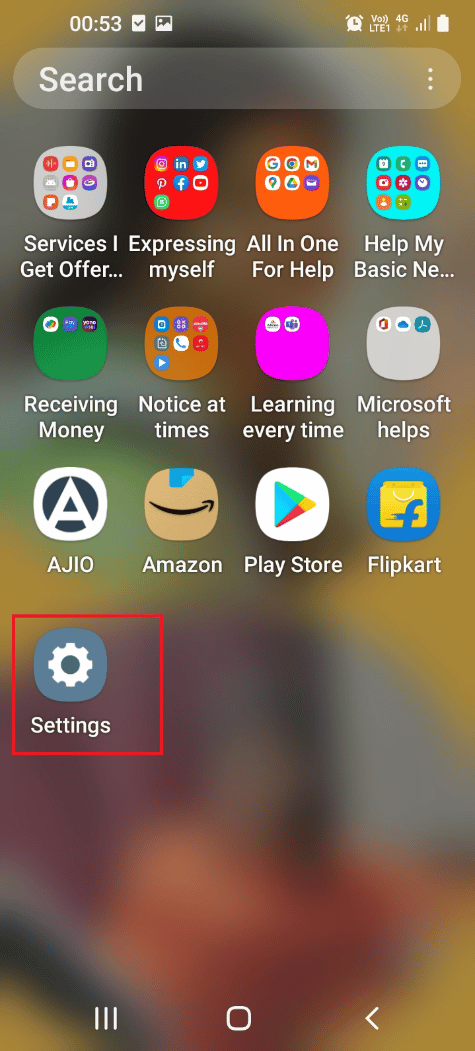
2. Нажмите на вкладку « Подключения ».
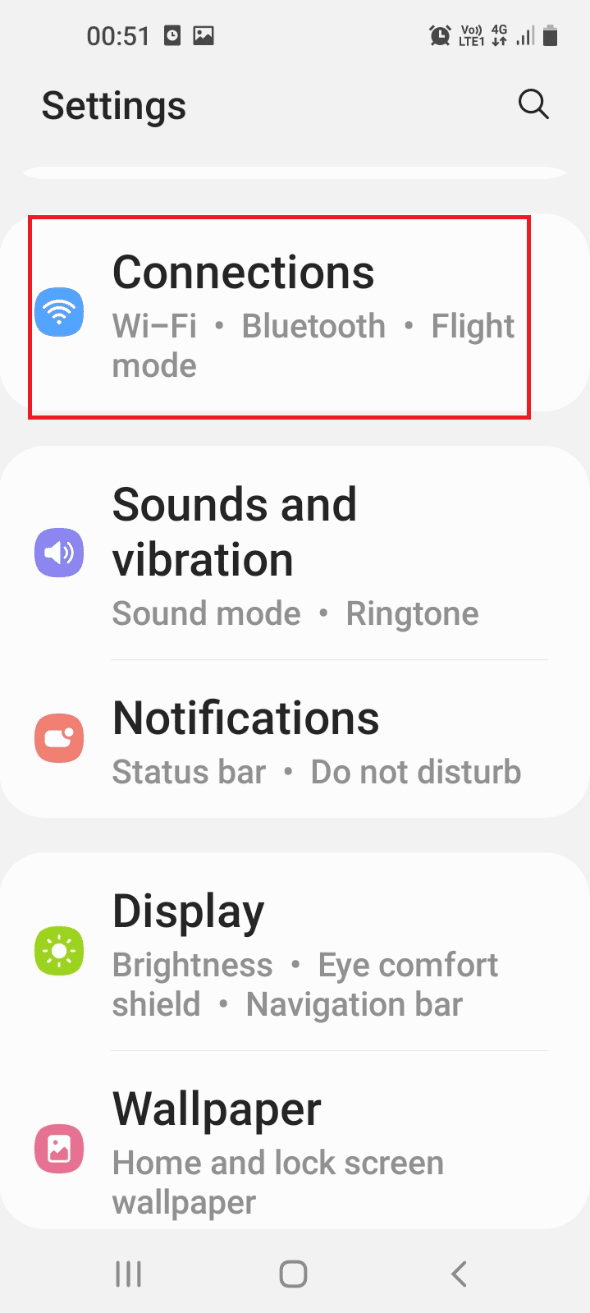
3. Включите переключатель Bluetooth .
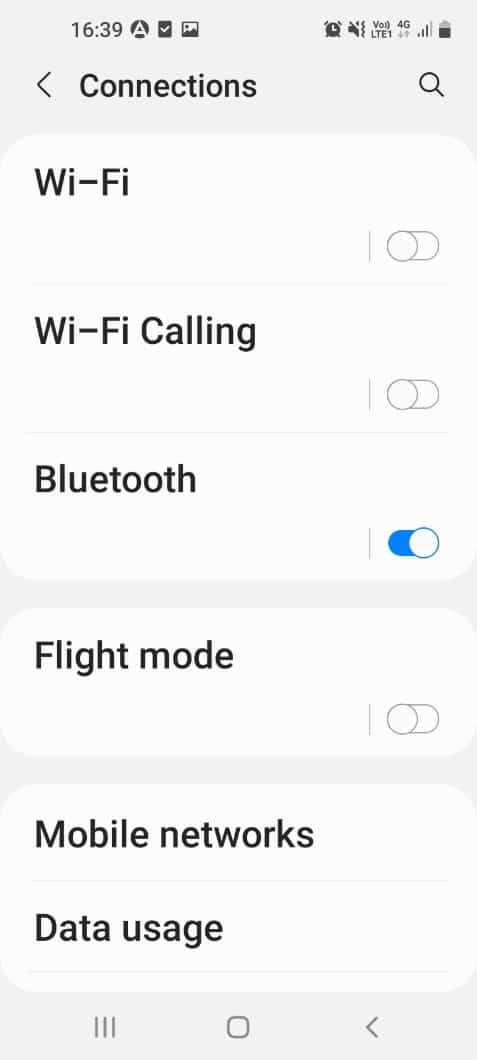
Вариант II: в Windows
1. Нажмите одновременно клавиши Windows + I , чтобы открыть « Настройки».
2. Нажмите «Устройства ».
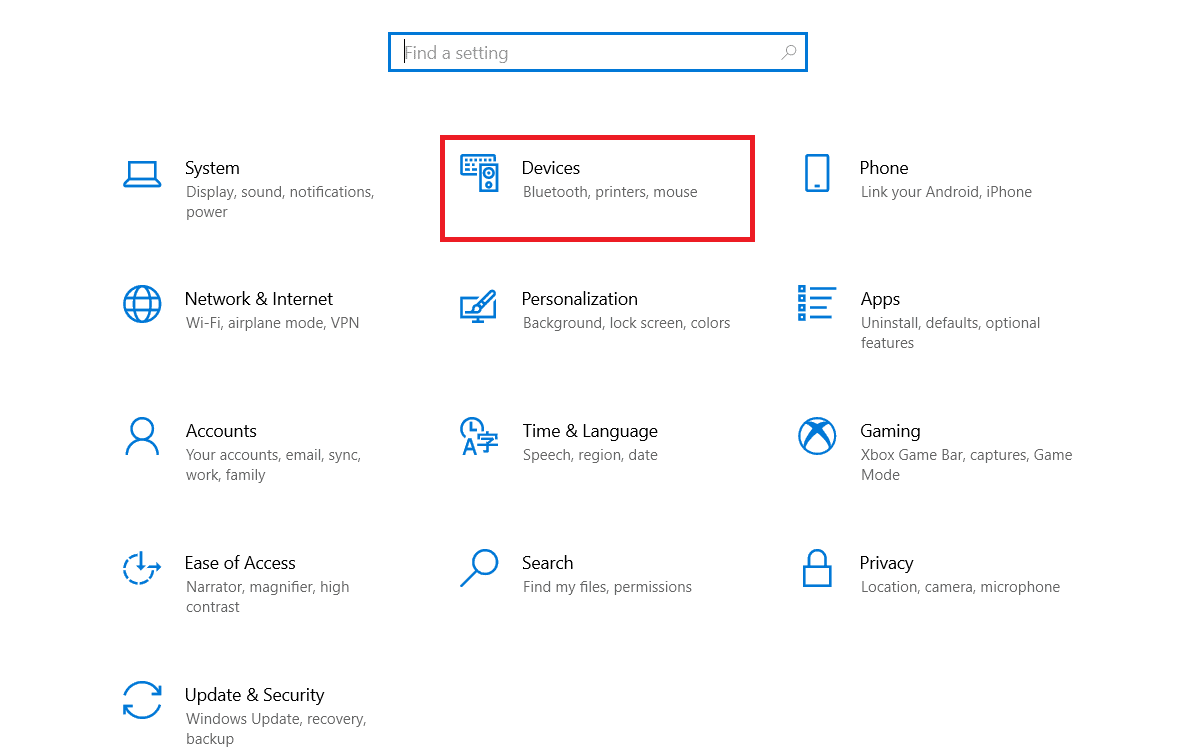
3. Включите переключатель Bluetooth .
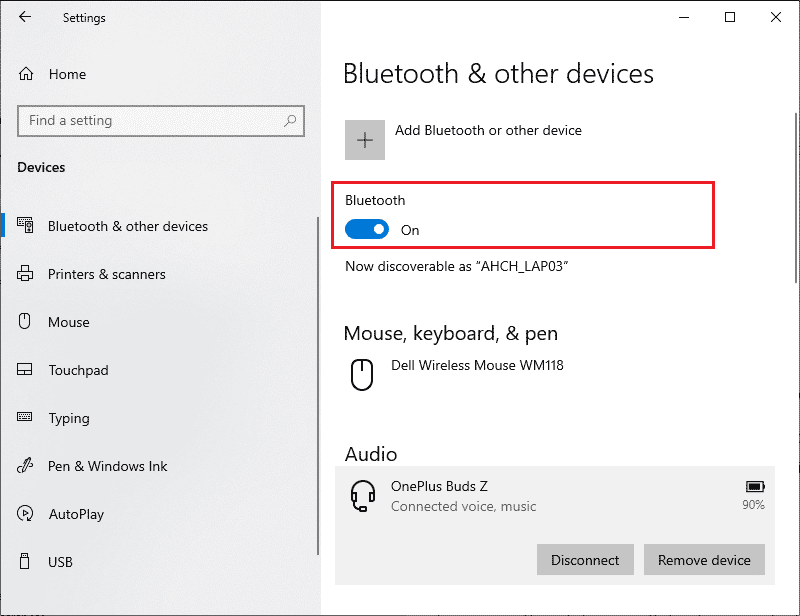
1эт. Отключите внешние устройства, подключенные к ПК с Windows
Другой возможной причиной проблемы с USB-подключением телефона Android являются помехи от других носителей и внешних устройств. Попробуйте отключить устройства от ПК, а затем подключить только телефон Android к ПК.
1. Нажмите одновременно клавиши Windows + E , чтобы открыть проводник .
2. Откройте « Этот компьютер », щелкните правой кнопкой мыши USB-устройство и выберите параметр « Извлечь ».
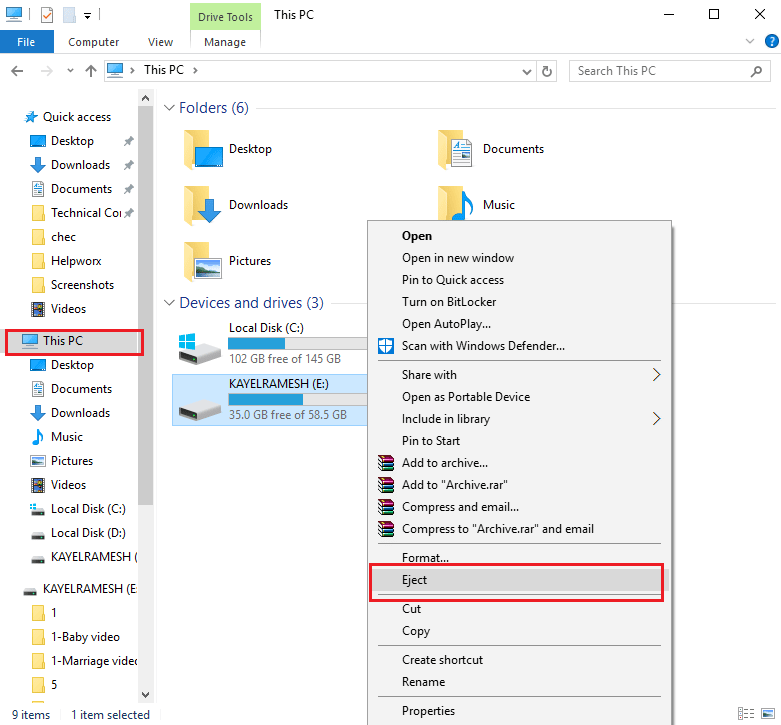
1г. Запустите средство устранения неполадок оборудования на ПК с Windows
Передача файлов Android через USB не работает Проблема ПК с Windows 10 может быть вызвана незначительными сбоями на ПК. Если на ПК с Windows есть небольшие ошибки, вы можете легко устранить их с помощью средств устранения неполадок оборудования Windows. Прочитайте статью по приведенной здесь ссылке, чтобы узнать, как запустить средство устранения неполадок Windows для диагностики проблемы.
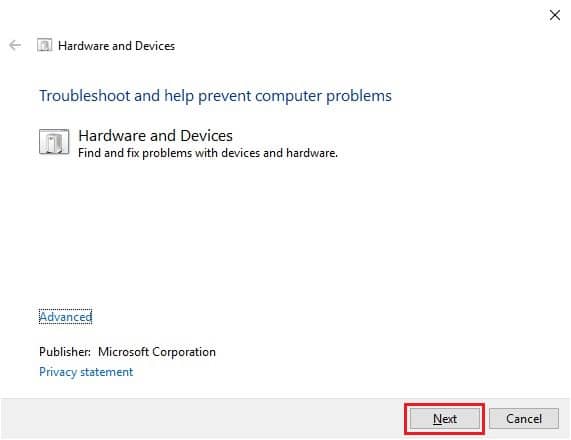
1ч. Включить режим полета
При передаче файлов есть вероятность того, что некоторые внешние помехи нарушат MTP или протокол передачи мультимедиа. Включение режима полета может предотвратить внешние помехи при передаче файлов.
Вариант I: Android-телефон
Способ включения режима полета на вашем телефоне Android обсуждается ниже. Вы можете включить режим, а затем передавать файлы с телефона.
1. Откройте приложение « Настройки » из меню на телефоне Android.
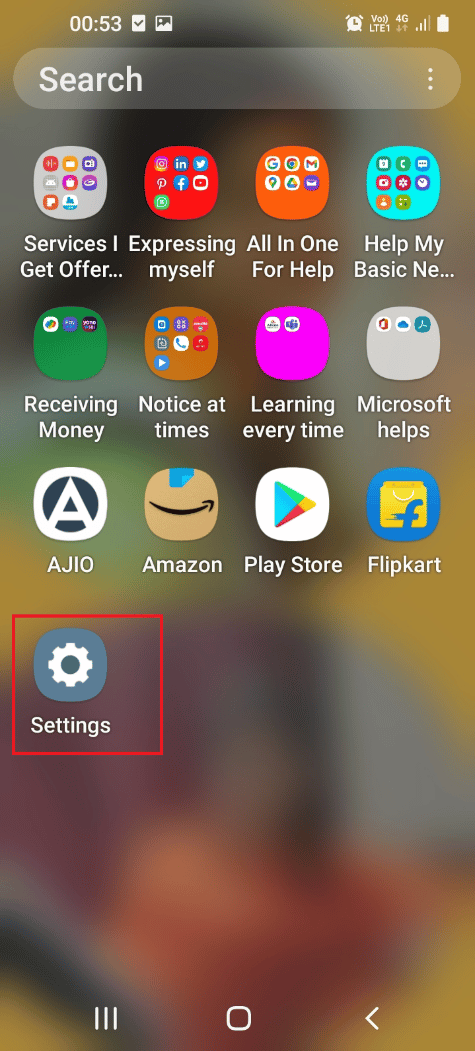
2. Нажмите на вкладку « Подключения ».
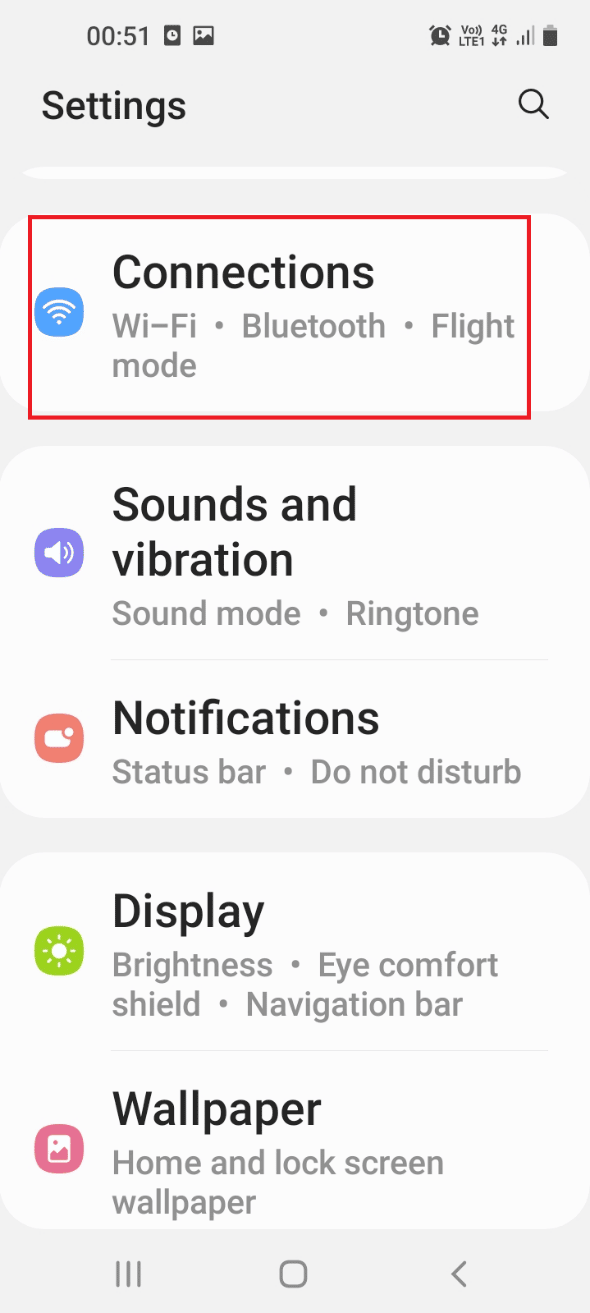
3. Включите параметр « Режим полета» .
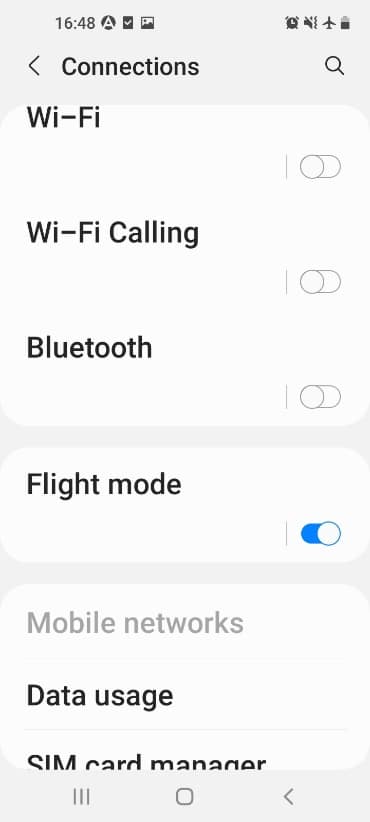
Читайте также: Исправление ошибки аутентификации Android Wi-Fi
Вариант II: ПК с Windows
Вы можете выполнить шаги, указанные ниже, чтобы включить режим полета на ПК с Windows 10, а затем попытаться передать файлы.
1. Нажмите одновременно клавиши Windows + I , чтобы открыть приложение « Настройки ».
2. Нажмите в меню «Настройки сети и Интернета» .
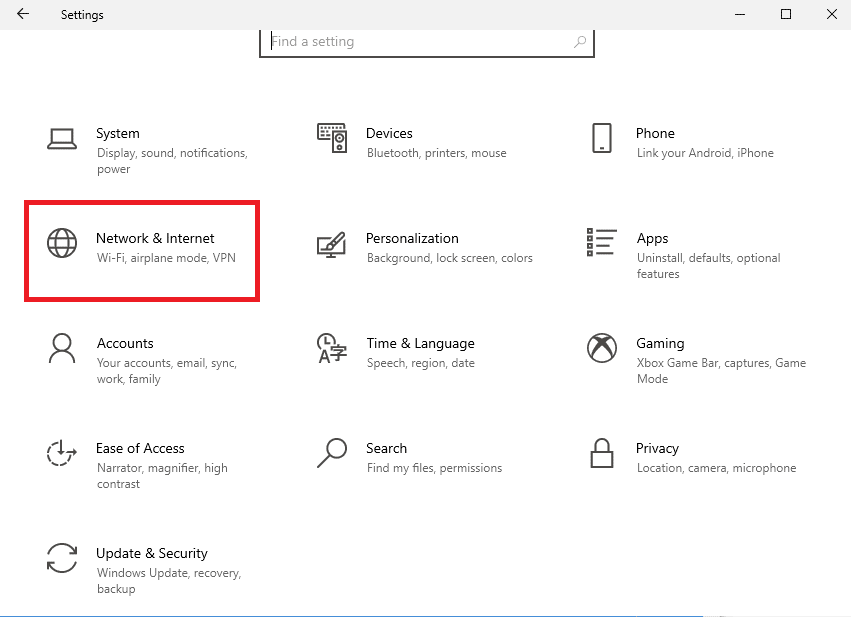
3. Нажмите на вкладку « Режим полета» и включите параметр «Режим полета».
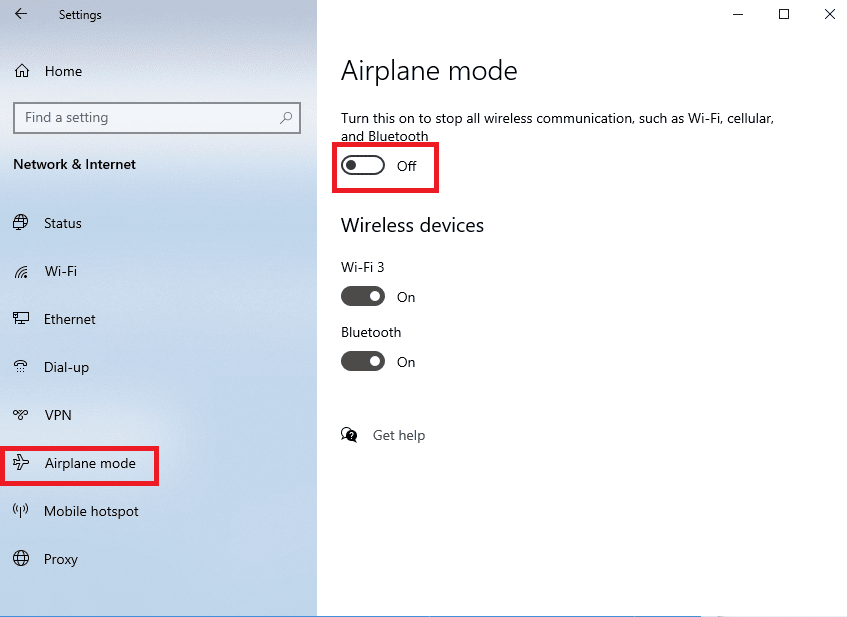
1И. Перезагрузить устройство
Для решения этой проблемы можно использовать универсальный метод. Вы можете попробовать перезагрузить устройства, чтобы убрать все глюки и ошибки в процессах.
Вариант I: на телефоне Android
Следуйте инструкциям ниже, чтобы перезагрузить телефон Android.
1. Отсоедините телефон Android от USB-кабеля, нажмите кнопку питания и коснитесь параметра « Перезагрузить ».
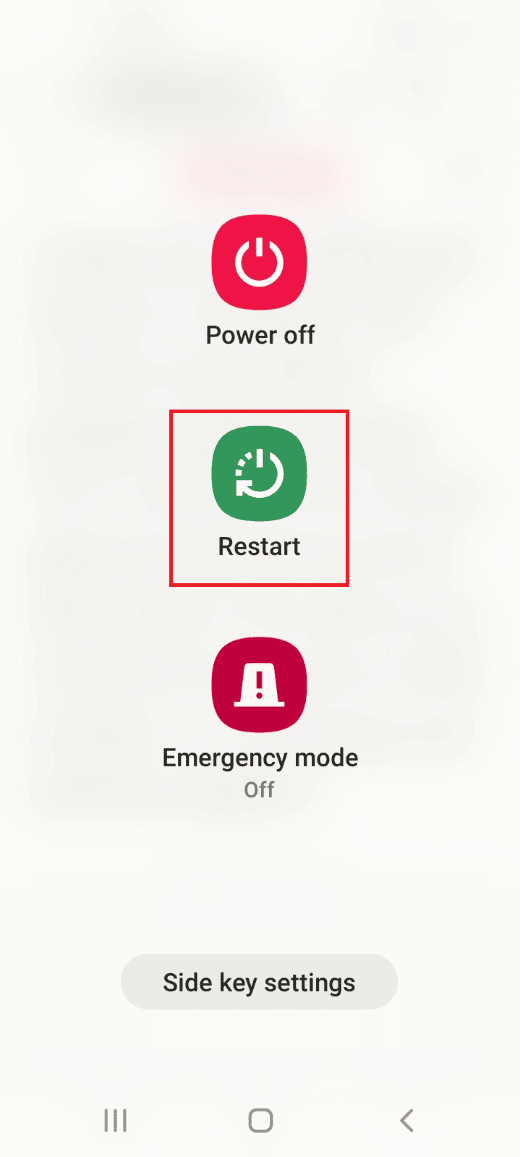
2. Нажмите на опцию « Перезагрузить », чтобы перезагрузить телефон.
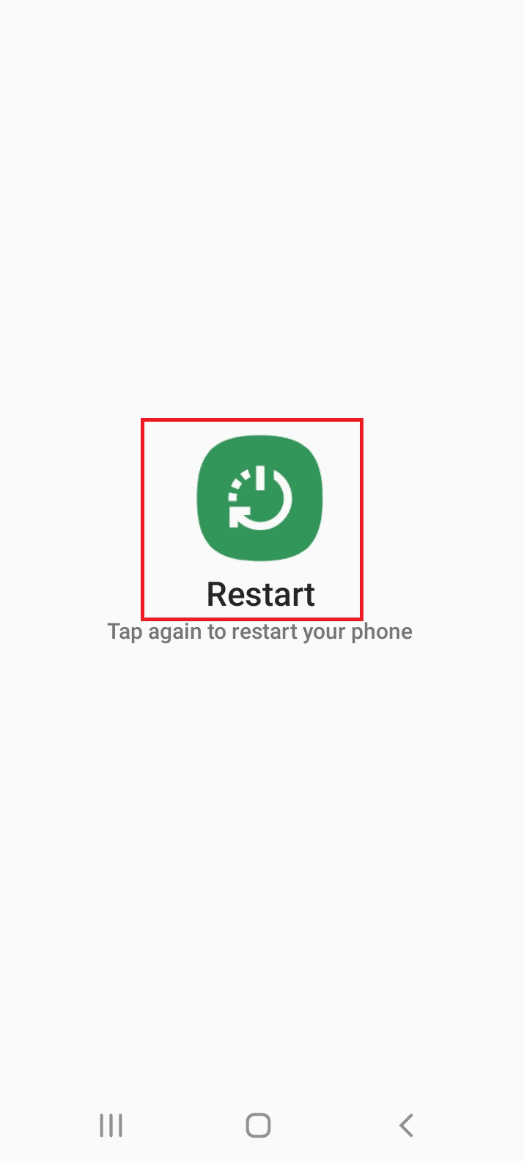
Читайте также: Исправление USB OTG, не работающего на устройствах Android
Вариант II: ПК с Windows
Вы можете выполнить шаги, указанные ниже, чтобы перезагрузить компьютер с Windows 10.
1. Отсоедините кабель USB от порта USB и нажмите клавишу Windows .
2. Щелкните значок питания внизу и выберите параметр « Перезагрузить », чтобы перезагрузить компьютер.
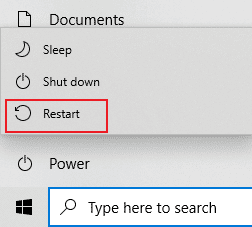
1Дж. Обновить устройство
Проблема с передачей файлов может быть связана с поврежденной или устаревшей ОС на устройствах. Для устранения проблемы можно попробовать обновить ОС до последней версии.
Вариант I: на телефоне Android
Использование устаревшей версии ОС Android может вызвать проблему, вы можете обновить ОС, чтобы устранить проблему. Прочтите статью по приведенной здесь ссылке, чтобы узнать, как вручную обновить телефон Android до последней версии.

Вариант II: на ПК с Windows
Из-за проблем с совместимостью ПК с Windows может не поддерживать телефон Android. В этом случае вы можете обновить ОС Windows до последней версии, чтобы решить проблему с ПК. Воспользуйтесь приведенной здесь ссылкой, чтобы узнать больше об этом методе.
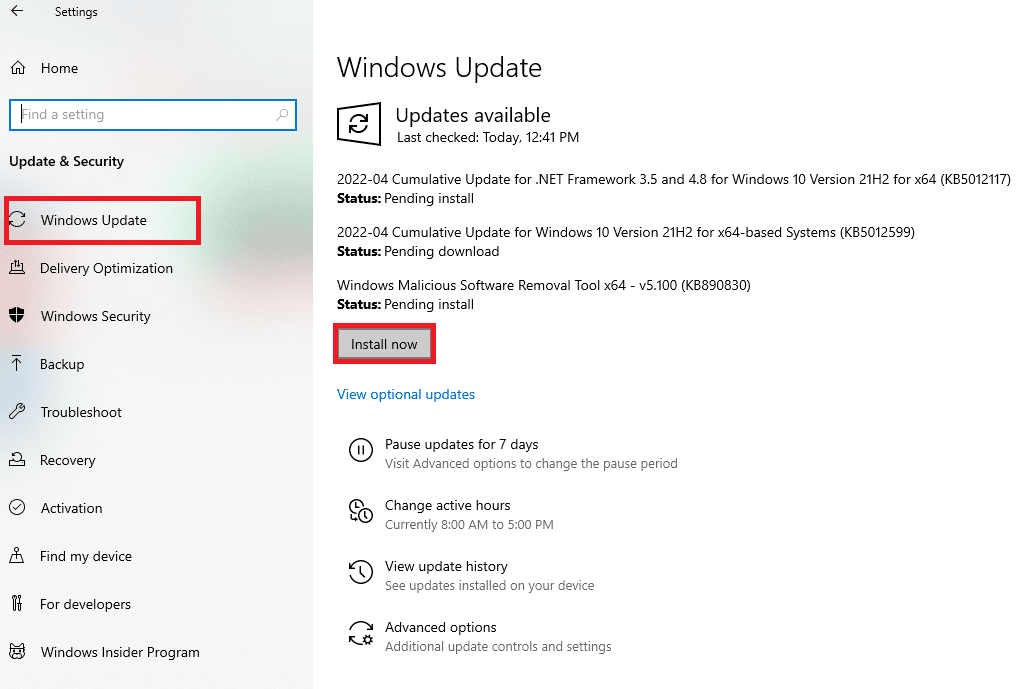
Способ 2: изменить настройки USB на телефоне Android
Один из основных способов решить проблему с передачей файлов — проверить, включена ли опция передачи файлов. Вы можете попробовать включить опцию передачи файлов на своем телефоне Android, используя следующие методы.
Вариант I: разрешить доступ к данным телефона
Первый вариант разрешить передачу файлов — разрешить ее во всплывающем сообщении на вашем телефоне Android. Это сообщение будет отображаться сразу после подключения телефона Android к ПК с Windows.
1. По умолчанию, когда телефон Android подключен к ПК с Windows, вы получите разрешение на доступ к данным телефона. сообщение.
2. Нажмите на опцию Разрешить в сообщении.
Вариант II: параметры USB
Если всплывающее сообщение не отображается на вашем телефоне, вы можете включить опцию передачи файлов в меню быстрого доступа на вашем телефоне.
1. Проведите пальцем по экрану вниз, чтобы просмотреть меню быстрого доступа , и нажмите на опцию USB для передачи файлов .
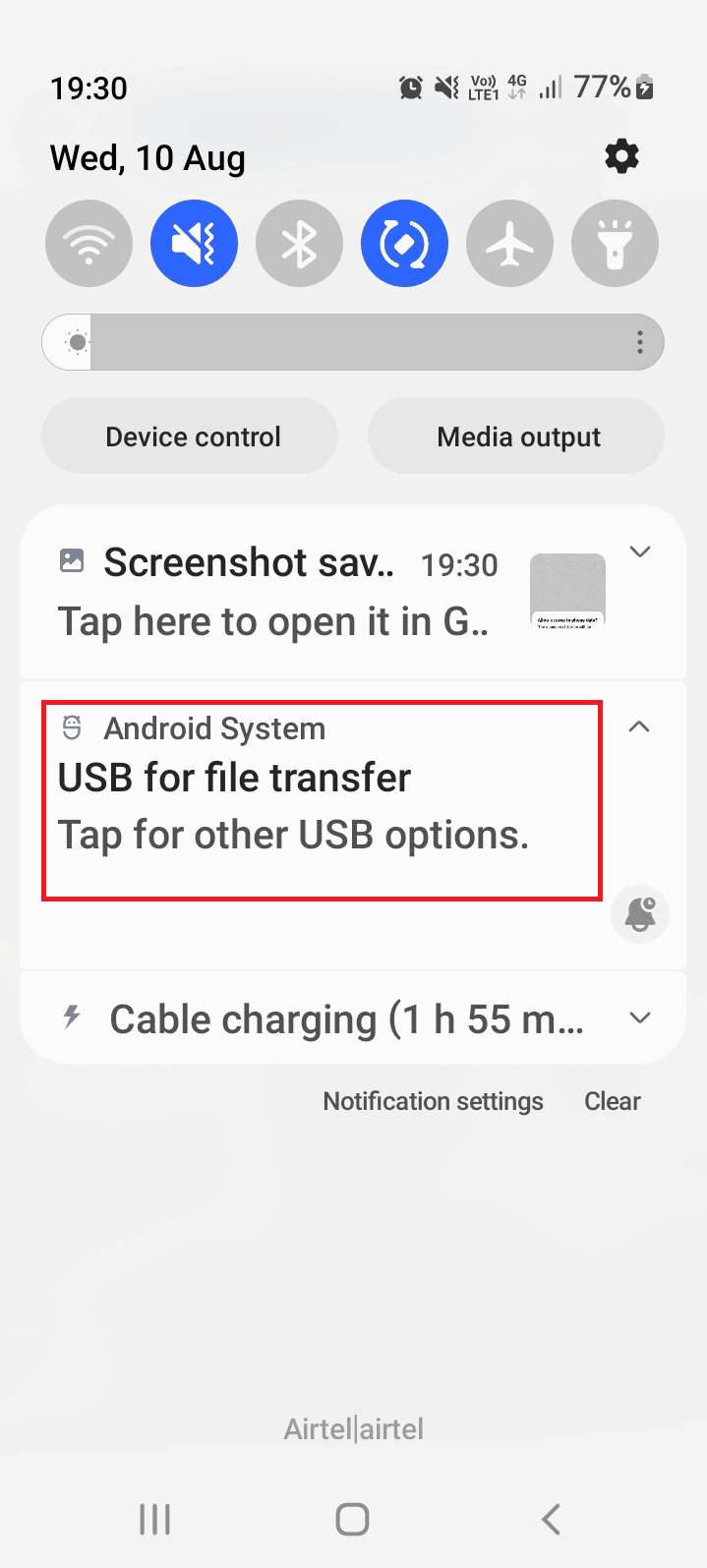
2. Нажмите на параметр « Передача файлов/Android Auto » в разделе « Использовать USB для ».

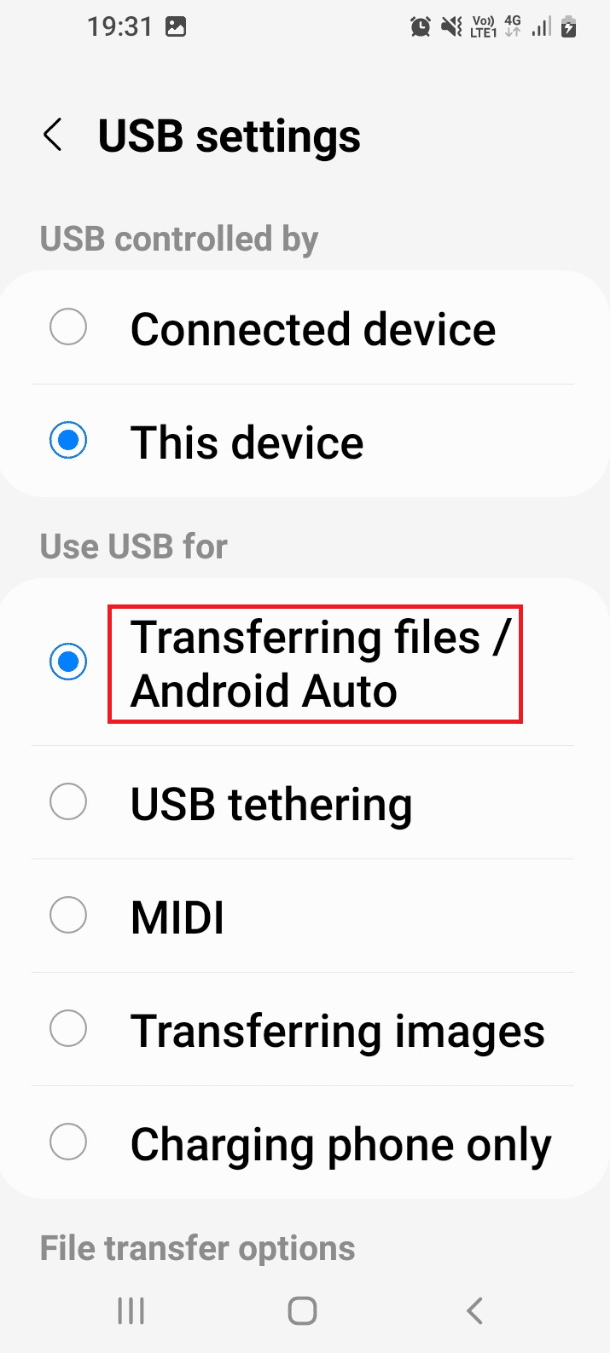
Читайте также: Fix System UI остановил черный экран на Android
Способ 3: использовать параметры разработчика
В качестве альтернативного подхода к устранению проблемы с передачей файлов Android USB, не работающей на ПК с Windows 10, вы можете попытаться включить передачу файлов, включив ее в параметрах разработчика на вашем телефоне Android.
Шаг I. Включите параметры разработчика
Первым шагом в этом варианте является включение параметров разработчика на вашем телефоне. Прочтите статью со ссылкой, приведенной здесь, чтобы узнать, как включить параметры разработчика на вашем телефоне.
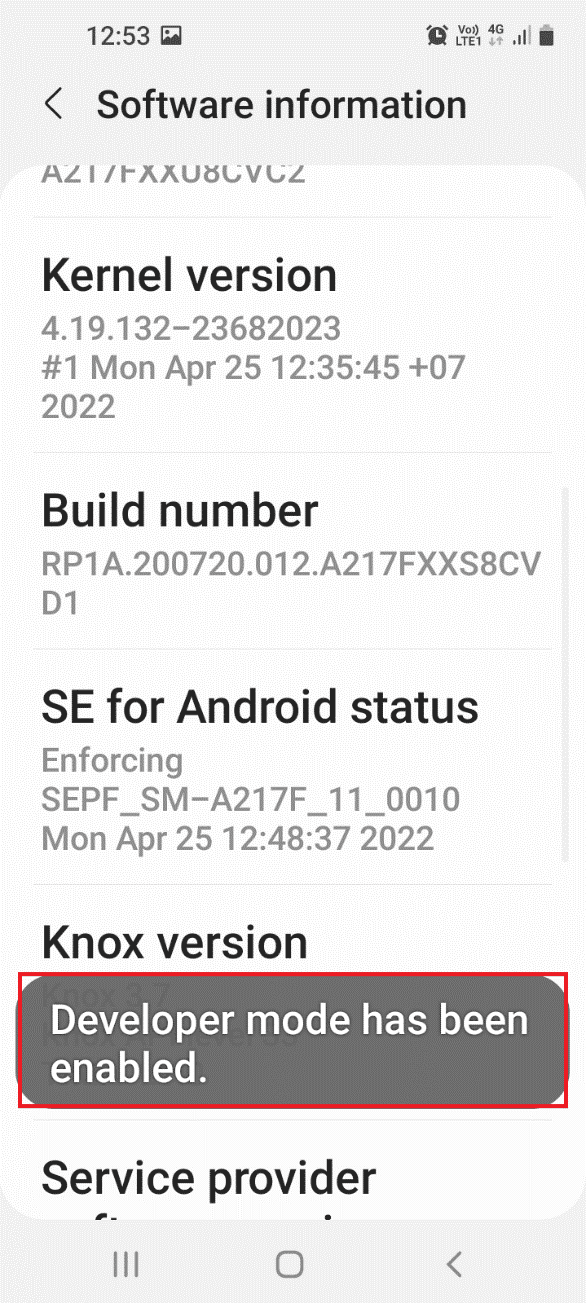
Шаг II: Включите опцию передачи файлов
Второй шаг в этом параметре — включить параметр передачи файлов в параметрах разработчика в приложении «Настройки».
1. В приложении « Настройки » коснитесь вкладки «Параметры разработчика ».
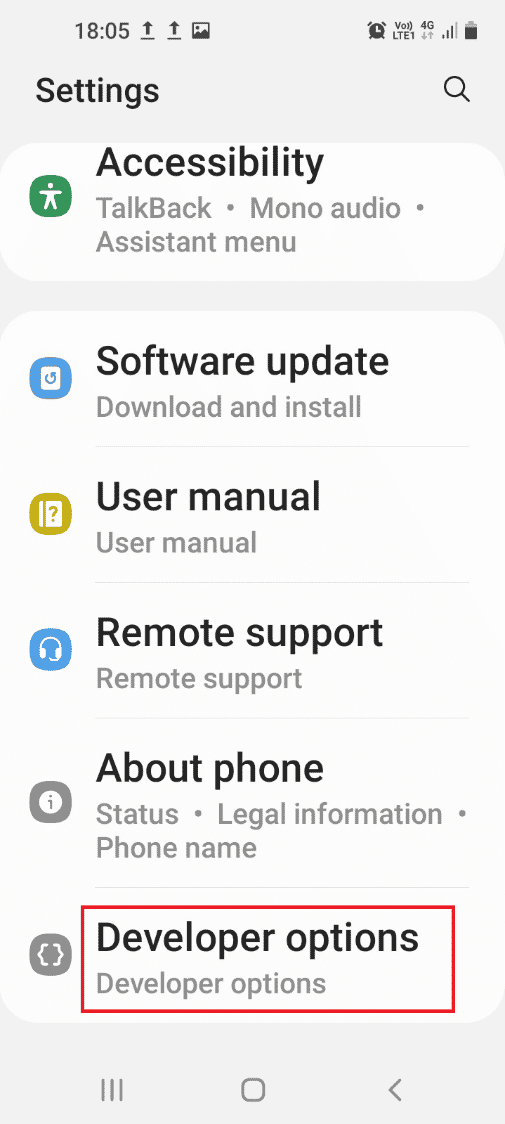
2. Нажмите на вкладку Конфигурация USB по умолчанию .
3. Нажмите на опцию « Передача файлов ».
Шаг III. Включите опцию отладки по USB (если применимо)
Этот шаг заключается в том, чтобы включить опцию USB-отладки на вашем телефоне в параметрах разработчика. Эта опция должна немедленно решить проблему с USB-подключением телефона Android, поскольку вы можете передавать файлы в качестве разработчика. Этот шаг следует выполнять только в том случае, если вы не можете передавать файлы после включения опции передачи файлов.
1. В приложении « Настройки » нажмите вкладку «Параметры разработчика ».
2. В разделе « Отладка » включите параметр «Отладка по USB ».
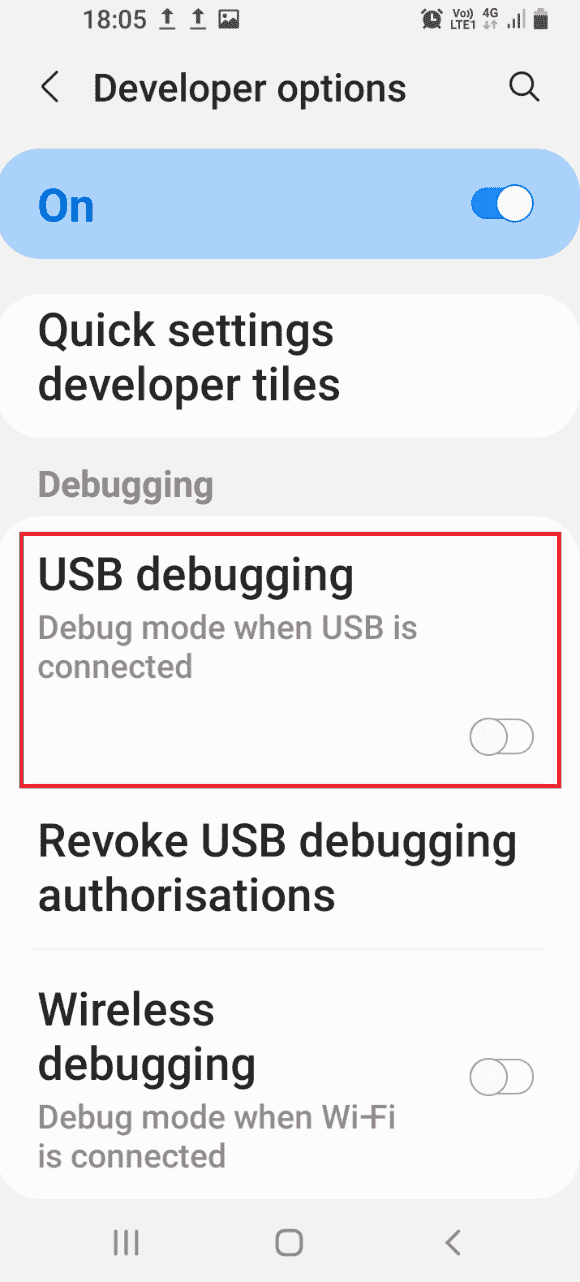
3. Нажмите на опцию OK .
Способ 4: очистить кеш устройства
Если в установленных приложениях на телефоне Android имеется множество файлов внешнего хранилища, вы не сможете передавать файлы. Вы можете очистить данные кеша в приложениях, чтобы исправить передачу файлов Android через USB, которая не работает на ПК с Windows 10.
1. Откройте приложение « Настройки » на своем телефоне Android.
2. Нажмите на вкладку Приложения .
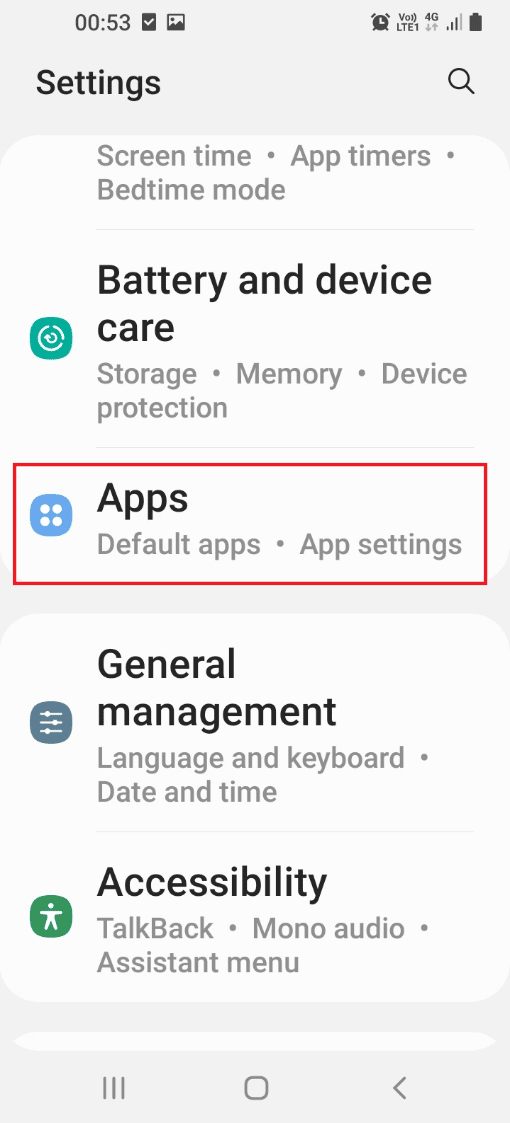
3. Нажмите на приложение по одному в списке.
Примечание. В пояснительных целях выбрано интернет-приложение Samsung .
4. Нажмите « Хранилище » в разделе « Использование ».
5. Нажмите на опцию « Очистить кеш » внизу.
Способ 5: установить драйвер устройства MTP
Одной из причин неудачной передачи файлов между телефоном Android и ПК с Windows является отсутствие драйвера устройства MTP. Драйвер устройства MTP или протокол передачи мультимедиа телефона Android должен быть установлен на ПК с Windows.
Шаг I: проверьте наличие драйвера MTP
Первый шаг этого метода — проверить, установлен ли на вашем ПК драйвер устройства MTP.
1. Нажмите клавишу Windows , введите « Диспетчер устройств » и нажмите « Открыть ».
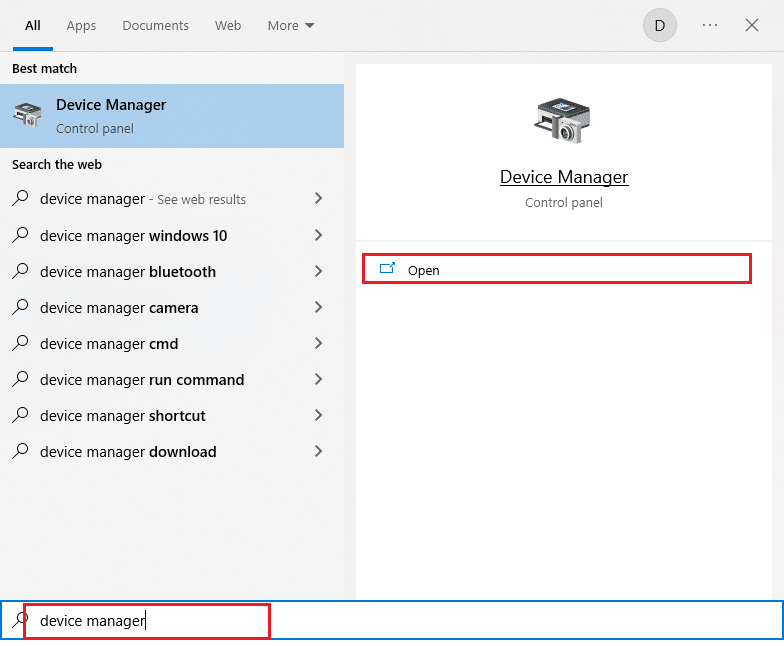
2. Разверните « Портативные устройства», щелкните правой кнопкой мыши телефон Android и выберите параметр « Свойства ».
3. Перейдите на вкладку « Драйвер » и нажмите кнопку «Сведения о драйвере».
4. Если вы видите драйверы в разделе Файлы драйверов , то они установлены на вашем ПК.
Примечание. Если драйверы недоступны в разделе, повторно подключите телефон Android к ПК с Windows.
Шаг II: вручную установите драйвер MTP
Следующим шагом, чтобы исправить проблему с ПК с Windows 10, которая не работает при передаче файлов Android USB, является установка драйвера MTP устройства вручную на ваш ПК.
5. Откройте диалоговое окно « Выполнить », введите %systemroot%\INF и нажмите кнопку « ОК ».
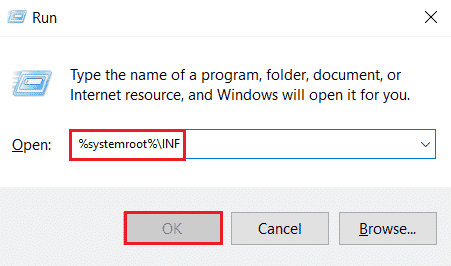
6. Щелкните правой кнопкой мыши файл wpdmtp.inf и выберите параметр « Установить ».
7. Дождитесь установки драйвера и перезагрузите компьютер из меню ПУСК .
Способ 6: обновить драйвер устройства
Следующий способ решить проблему с передачей файлов — обновить драйвер устройства на ПК с Windows. Чтобы обновить драйверы устройств, обратитесь к нашему руководству Как обновить драйверы устройств.

Читайте также: Исправление неизвестного USB-устройства в Windows 10
Способ 7: переустановите драйвер ADB (если применимо)
Второй вариант в этом методе, чтобы исправить передачу файлов Android USB, не работающую с ПК с Windows 10, — это удалить или переустановить драйвер интерфейса Android Composite ADB. Это может быть полезно, если вы используете телефон Android с интерфейсом ADB. Чтобы удалить и переустановить драйвер, обратитесь к нашему руководству Как удалить и переустановить драйверы.
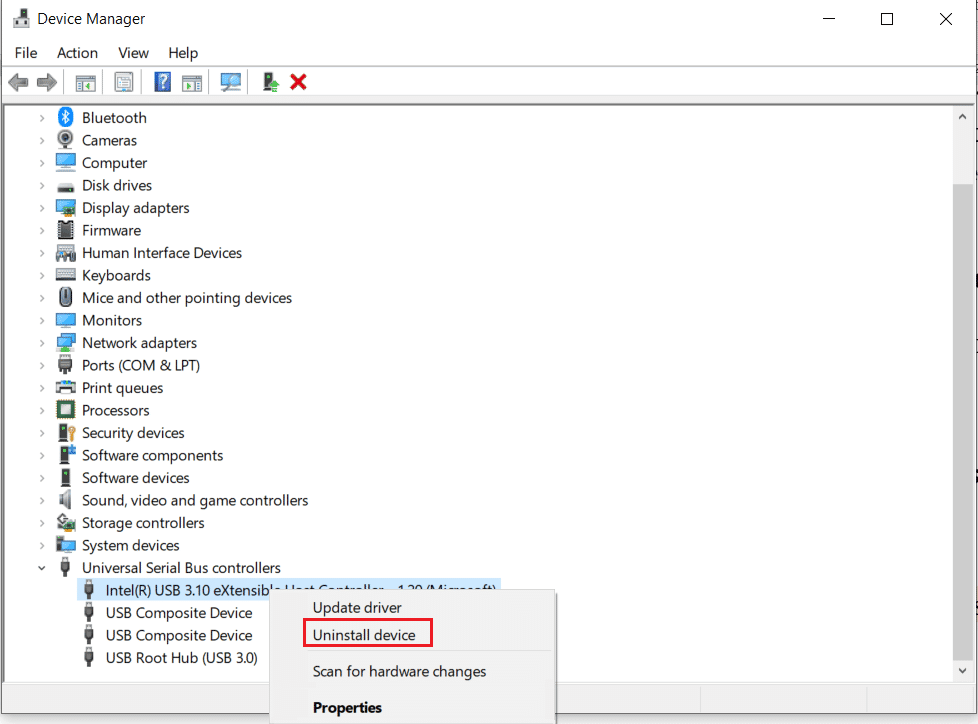
Способ 8: перезапустите команду ADB (если применимо)
В качестве дополнительного шага вы можете закрыть все процессы, работающие с текущим драйвером ADB, и предложить ему использовать обновленный драйвер. Это обеспечит устранение всех сбоев в передаче файлов Android USB, которые не работают с ПК с Windows 10.
1. Нажмите клавишу Windows , введите « Командная строка » и нажмите « Запуск от имени администратора» .
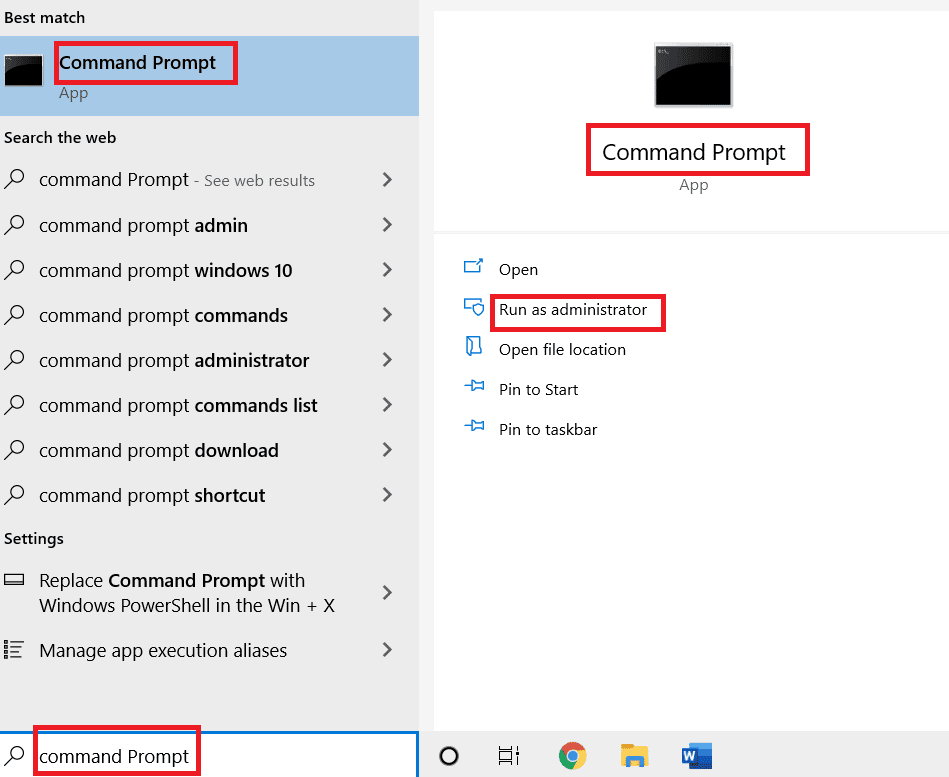
2. Введите следующую команду и нажмите клавишу Enter , чтобы закрыть существующий процесс ADB.
adb kill-сервер

3. Введите следующую команду и нажмите клавишу Enter , чтобы запустить сервер ADB.
стартовый сервер adb

4. Выполните команду adb devices, чтобы проверить устройства Android, подключенные через службу ADB.

5. Попробуйте перенести файлы с телефона Android с помощью USB-кабеля.
Читайте также: Исправьте USB, который постоянно отключается и снова подключается
Способ 9: установить пакет дополнительных компонентов Windows Media
Если вы используете выпуски Windows 10KN и 10N, вы можете установить пакет дополнительных компонентов Windows Media, чтобы решить проблему с подключением.
1. Откройте веб-браузер Google Chrome из строки поиска.
2. Откройте официальный сайт Windows Media Feature Pack и войдите в свою учетную запись Microsoft.
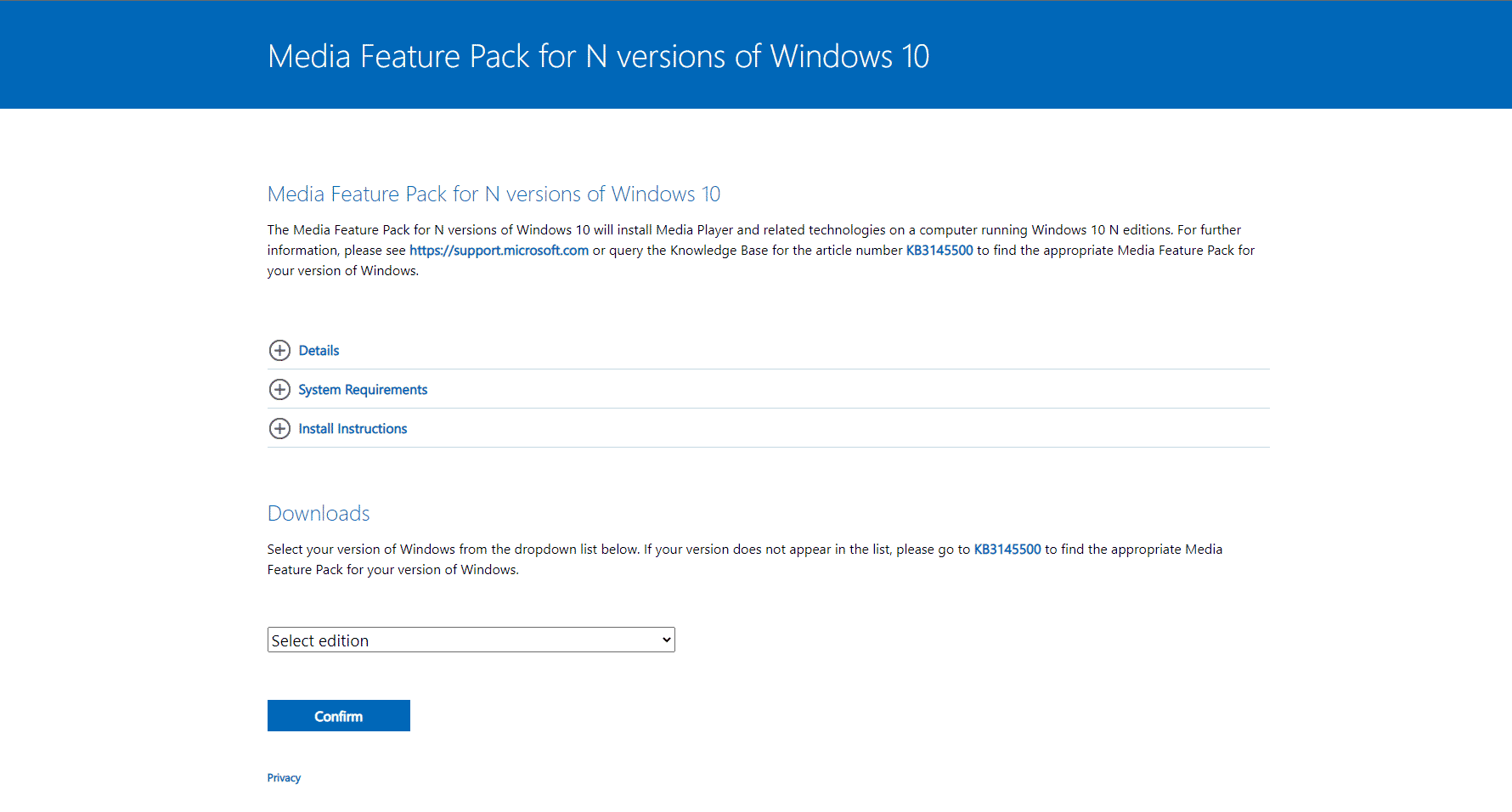
3. Выберите Media Feature Pack — Version 1903 (May 2019) в раскрывающемся меню раздела « Загрузки » и нажмите кнопку « Подтвердить ».
4. Нажмите кнопку 64-битной загрузки и следуйте инструкциям на экране, чтобы установить пакет.
Примечание. Если архитектура Windows 32-разрядная, необходимо нажать кнопку « Загрузить 32-разрядную версию ». Чтобы узнать тип системы, откройте приложение « Настройки » с помощью клавиш Windows + I и выберите параметр « Дисплей ». Перейдите на вкладку « О программе» и проверьте тип системы в правой части окна.
Способ 10. Установите комплект переноса MTP для Windows
Чтобы решить эту проблему, вы можете установить комплект переноса Media Transfer Protocol на свой ПК с Windows.
1. Загрузите комплект для переноса протокола передачи мультимедиа 12.0.
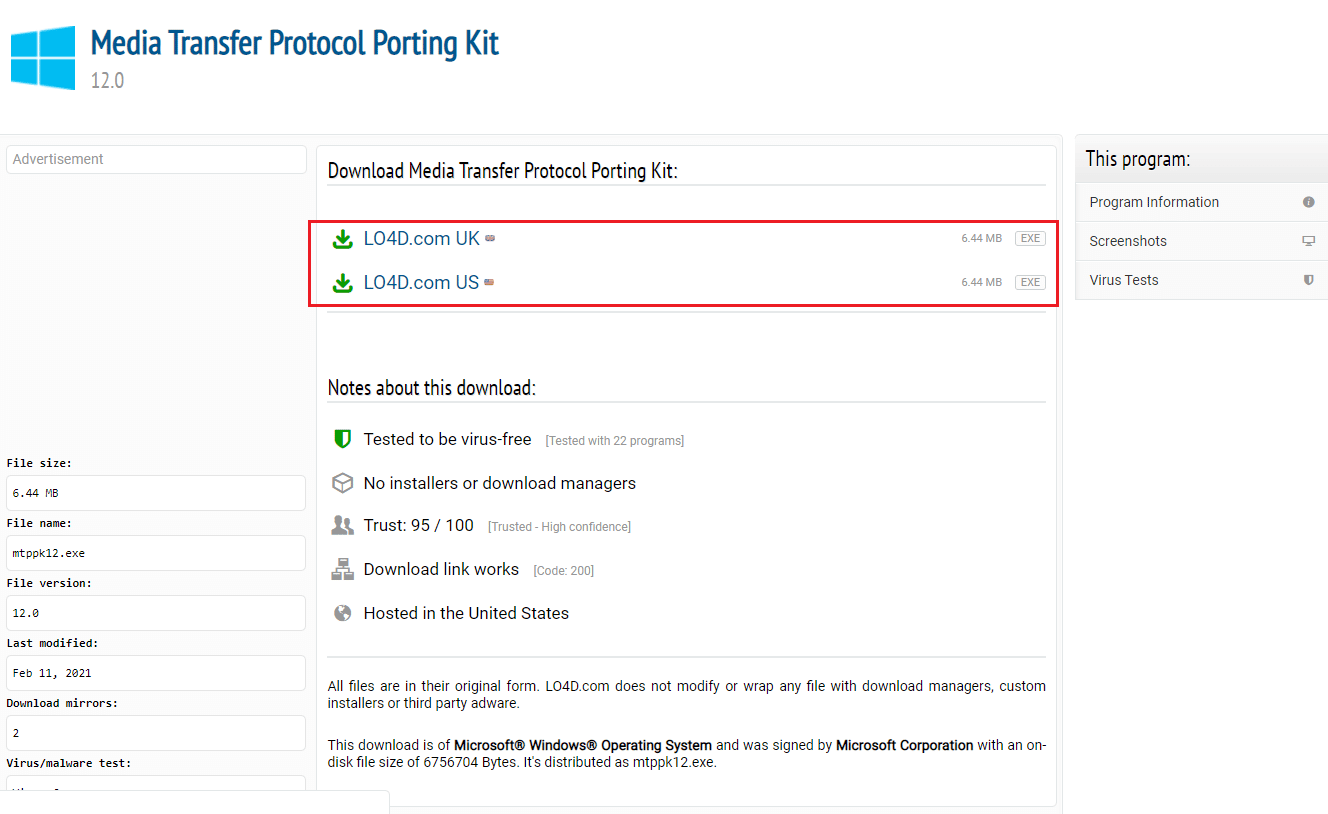
2. Следуйте инструкциям мастера установки, чтобы установить комплект.
Способ 11: удалить ненужное программное обеспечение (если применимо)
Иногда ненужное программное обеспечение на вашем ПК с Windows может конфликтовать с обычным методом передачи файлов. Вы можете удалить эти приложения и программное обеспечение, чтобы решить проблему с USB-подключением телефона Android.
Вариант I: Программное обеспечение Samsung Kies
Программное обеспечение для передачи файлов Samsung Kies используется для передачи файлов с телефона Android на ПК с Windows. Вы можете удалить программное обеспечение с помощью приложения панели управления, чтобы решить эту проблему.
Примечание. Программное обеспечение используется только в том случае, если вы используете телефон Samsung Galaxy S4/ S5/ S6/ S7/ S8/ S9/ S9+/ Note 5/ Note 8 Android.
1. Нажмите клавишу Windows , введите « Панель управления » и нажмите « Открыть ».
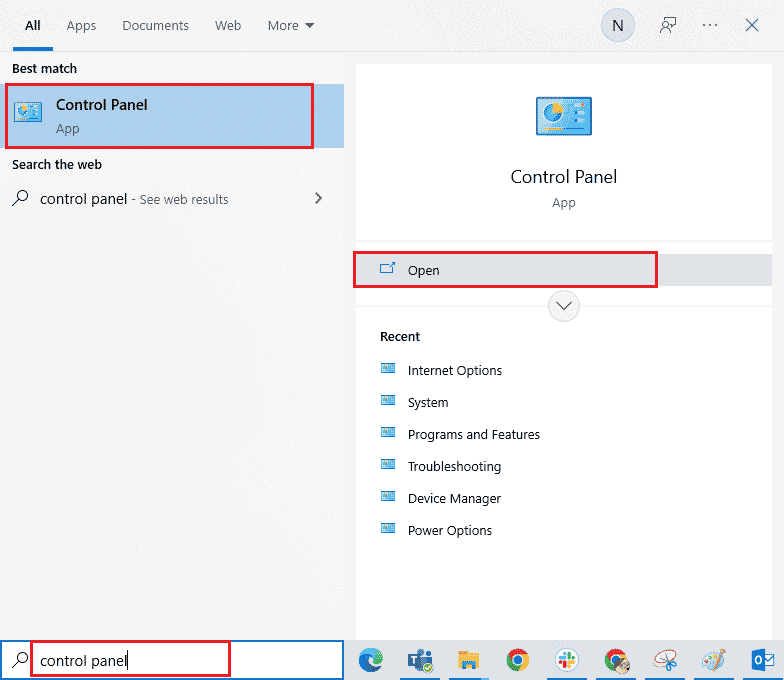
2. Выберите параметр « Категория » в раскрывающемся меню « Просмотр» в правом верхнем углу.
3. Нажмите « Удалить программу» в категории « Программы ».
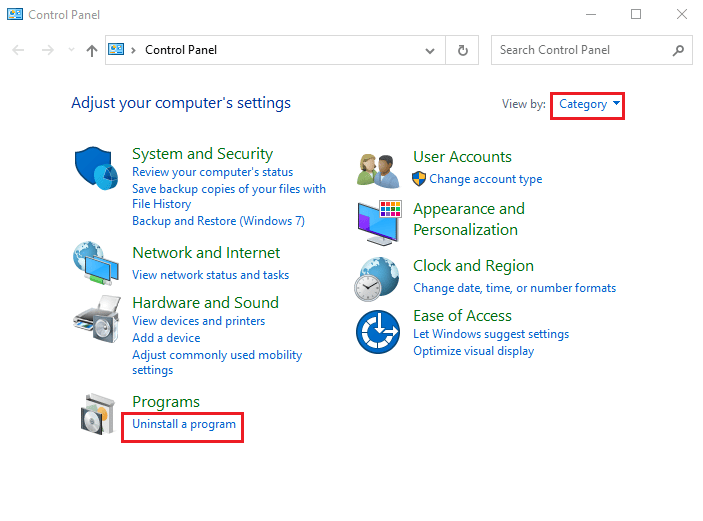
4. Выберите программное обеспечение Samsung Kies , нажмите кнопку « Удалить » вверху и следуйте инструкциям на экране.
Вариант II: инструмент подключения Samsung SideSync
Некоторые телефоны Android поставляются со встроенным инструментом подключения, например Samsung SideSync. Вы должны удалить инструмент, чтобы исправить проблему с USB-подключением телефона Android.
1. Откройте приложение « Панель управления » из панели поиска на ПК с Windows.
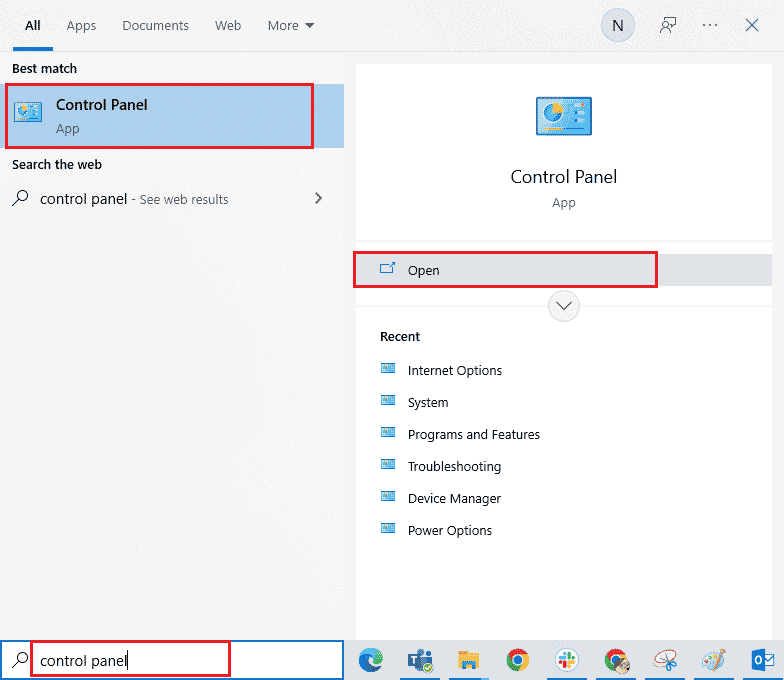
2. Выберите параметр « Категория » в раскрывающемся меню « Просмотр» в правом верхнем углу.
3. Нажмите «Удалить программу» в категории « Программы ».
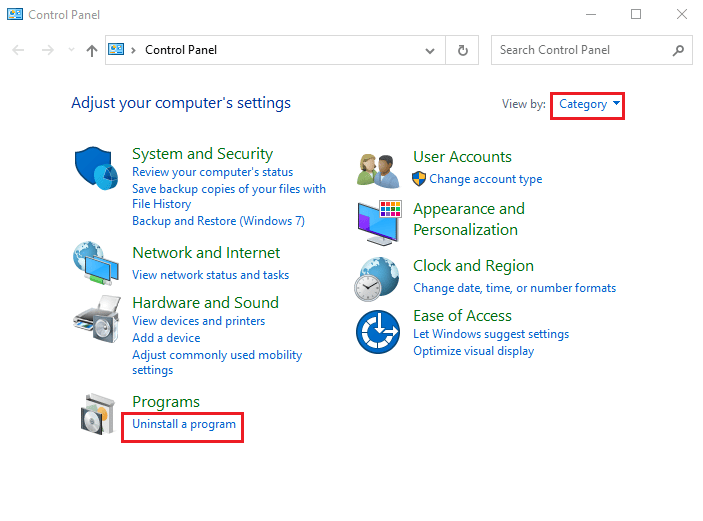
4. Выберите инструмент Samsung SideSync , нажмите кнопку « Удалить » вверху и следуйте инструкциям на экране.
Читайте также: Как отключить опцию Samsung Discover на экране приложения
Способ 12: перезагрузите телефон Samsung в режиме ODIN (не рекомендуется)
Если вы не можете передать файлы со своего телефона в обычном режиме, вы можете попробовать использовать режим ODIN для передачи файлов. Прочтите статью по приведенной здесь ссылке, чтобы узнать, как перезагрузить телефон Samsung в режиме ODIN.
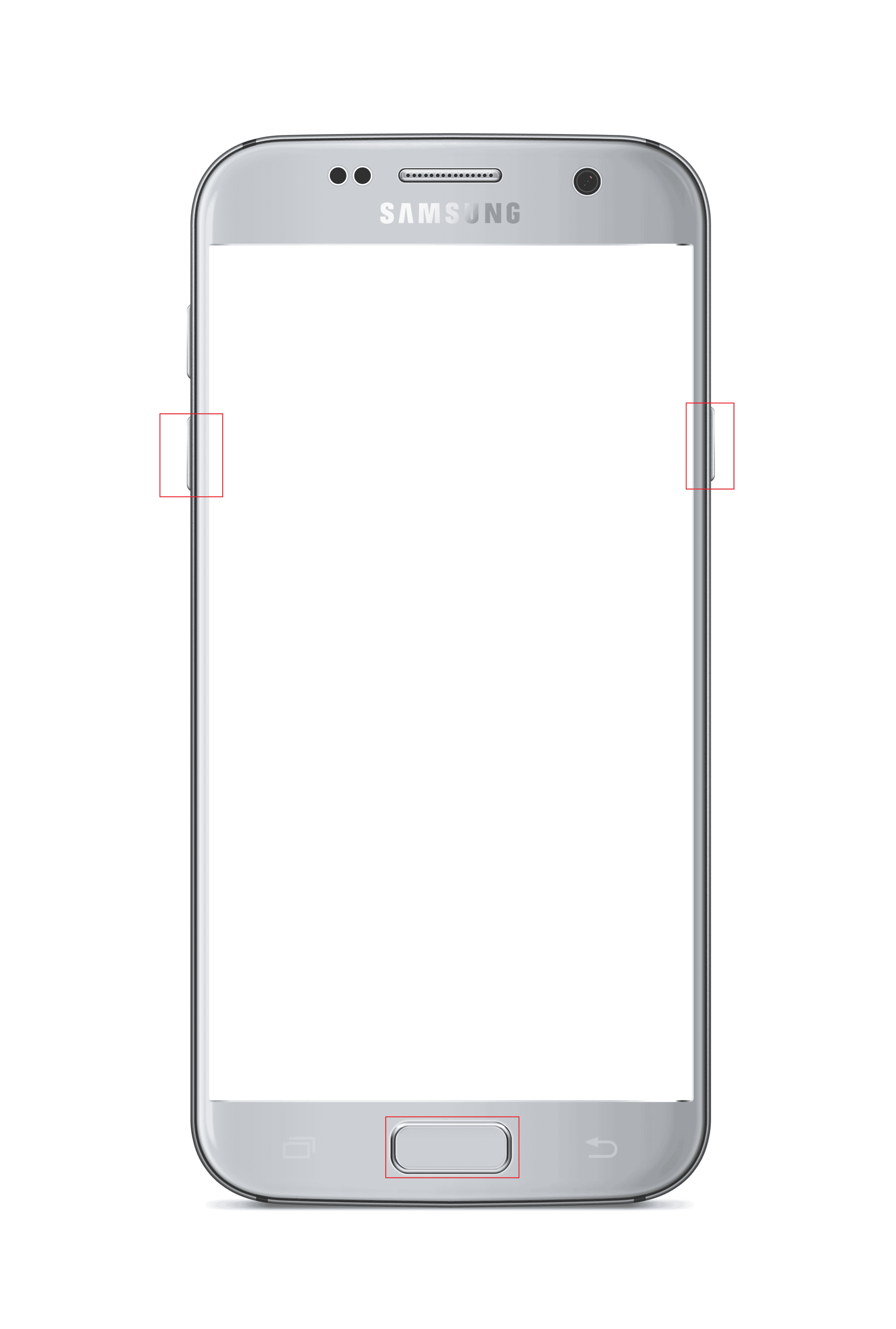
Примечание. В качестве альтернативного способа передачи файлов вы можете попробовать установить приложение AirDroid на свой телефон Android. Это позволяет вам получать доступ к файлам на вашем телефоне через веб-интерфейс на ПК.
Способ 13: свяжитесь с магазином производителя
В крайнем случае, посетите магазин производителя, в котором вы приобрели телефон Android, и попросите их помочь в решении проблемы с USB-подключением телефона Android.
Рекомендуемые:
- Исправить ошибку прокси-сервера PS4 WiFi
- Исправить ошибку профиля переключения Hulu в Windows 10
- Как обойти несанкционированное сообщение устройства ADB
- Исправить ошибку «Процесс не может получить доступ к файлу» в Windows 10
В статье объясняются способы исправления передачи файлов Android USB, не работающей на ПК с Windows 10 . Пожалуйста, дайте нам знать ваши мысли, предложения и вопросы в разделе комментариев.
